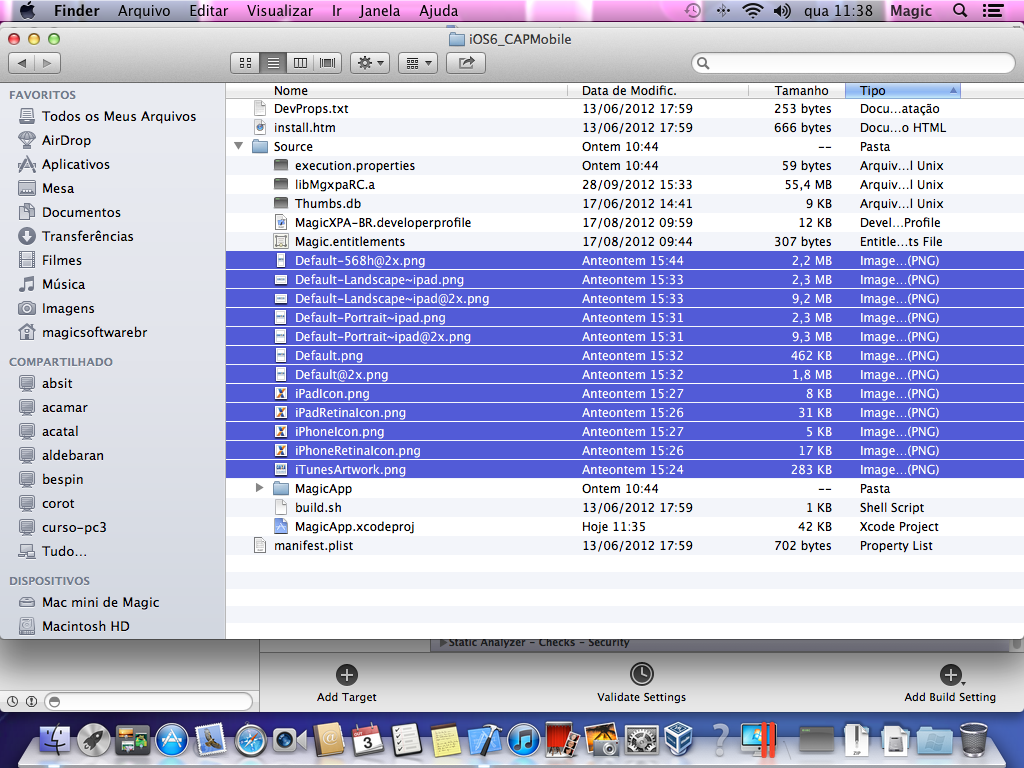Publicamos neste post do Blog Magic, as dicas de como instalar o client iOS® para aplicações RIA.
Todos os clients RIA do Magic xpa, independente de qual plataforma estejamos, ou qual aplicação queremos fazer, tem sempre a mesma funcionalidade: conectar no Magic RIA Server, baixar as tarefas e os dados, e executá-las no lado client (do usuário).
Por isso, ele é sempre o mesmo, tem sempre o mesmo tamanho e só precisa ser atualizado quando mudamos a versão do Magic RIA Server (ex: de 2.1 para 2.2, etc…).
E é por isso também, que o Magic xpa disponibiliza os clients para Windows, Windows Mobile e Android (para iOS e Blackberry, é necessário compilar um na hora do deployment) na instalação.
Pois bem. Nos clients Windows e Windows Mobile, a aparência da interface para o usuário pode ser personalizada fora do pacote executável (MgxpaRIA.exe ou MgxpaRIAMobile_cf20.exe). Já para o iOS®, isso fica fixo (compilado dentro do pacote .IPA).
Por isso que quando compilamos o client padrão (RIAmodules\iOS), ícones, telas de fundo iniciais e nome da app ficam sempre os mesmos, com a marca do Magic xpa.
Então agora, vamos ver os passos para criar um client iOS® com a nossa “cara”.
Usaremos o Magic xpa 2.2 para isso. Ele está disponível no site de downloads oficiais da MSE.
Primeiro, devemos abrir o projeto iOS do Magic no XCode, em um computador Mac.
O projeto do client RIA do Magic xpa utiliza o nome to “TARGET” como sendo o nome da aplicação (e também do pacote .IPA). Então, basta clicar no seu nome e alterar:
As imagens (telas de fundo e ícones) ficam na pasta “Source”, e possuem nomes e tamanhos pré-definidos (que não devem ser alterados). Porém, podemos alterar o conteúdo destas imagens livremente:
Alterando estas imagens e reabrindo o projeto, já podemos ver as mudanças:
Com isso, concluímos a customização. Basta seguir os demais passos descritos aqui para compilar e empacotar a aplicação, e a app gerada (arquivo .IPA) já estará com o nome e imagens personalizados:
Viu como é simples?
E lembrando: o princípio de execução é o mesmo: ao acionar este módulo (nativo do SO), ele entra em comunicação com o Magic xpa RIA Server (via HTTP) para transferir os dados e as regras de negócio.
(NOTA: Está previsto no “Road Map” do Magic xpa Studio, wizards que automatizem estes processos. Aguardemos. )